Hvordan skrive ut en side fra Internett på en skriver
 Avansert utvikling og bruk av Internett har gjort det mulig å sikre rask kommunikasjon mellom ulike brukere. For å gjøre dette, koble til en lokal kommunikasjonskanal og få tilgang til nettverket. Denne typen interaksjon er veldig praktisk og brukes i nesten alle områder av menneskelig aktivitet.
Avansert utvikling og bruk av Internett har gjort det mulig å sikre rask kommunikasjon mellom ulike brukere. For å gjøre dette, koble til en lokal kommunikasjonskanal og få tilgang til nettverket. Denne typen interaksjon er veldig praktisk og brukes i nesten alle områder av menneskelig aktivitet.
Utviklere streber etter å bruke moderne teknologi i alle enheter. Dette problemet er spesielt relevant for datautstyr og periferutstyr. I dag skal vi se på å koble en skriver til et nettverk og måter å skrive ut sider på nettet. For enkelhets skyld vil vi vurdere flere mulige metoder for å velge den mest praktiske.
VIKTIG: En nettverksskriver (med Internett-tilgang) kreves for denne funksjonen.
Innholdet i artikkelen
Hvordan skrive ut en side fra Internett?
Noen ganger, mens du arbeider med ulike nettsteder eller programmer, blir det nødvendig å skrive ut informasjonen på siden. For å gjøre dette, må du konvertere sideformatet til et tekstdokument eller kopiere den nødvendige delen du vil skrive ut. Dette tar mye tid og er svært upraktisk ved høye arbeidsrater. Det finnes ulike alternativer for rask tilgang til dialogboksen Print Status.
For nybegynnere kan dette virke som en skremmende oppgave.Imidlertid vil prosessen ikke ta deg mye tid og vil ikke kreve spesielle ferdigheter. Bare følg instruksjonene nedenfor for hver spesifikk metode.
Skriv ut direkte fra siden
Det er forskjellige måter å skrive ut en side på. Det mest praktiske og enkleste å implementere er muligheten til å ringe utskriftsvinduet direkte på nettsiden. Denne funksjonen er imidlertid ikke tilgjengelig overalt, men det er verdt et forsøk. For denne metoden må du gjøre følgende:
- Åpne den nødvendige nettsiden med informasjonen du vil konvertere til trykt form.
- Hent frem utskriftsmenyen, det er flere måter å gjøre dette på.
- Prøv å finne knappen som sier "utskriftsversjon", klikk på den. Etter dette vil et dokument vises som viser formatet. Deretter klikker du bare på "skriv ut"-knappen.
- Hvis det ikke er noen knapp, kan du sende siden til utskrift ved å trykke Ctrl+P eller høyreklikke hvor som helst på den åpne Internett-siden og velge "skriv ut".
Denne metoden har en betydelig ulempe. Når du går til utskrift kan det hende at formatet ikke er det samme, så du bør bare bruke det i nødstilfeller eller når det er viktig å lagre teksten uten formatering.
VIKTIG: Dette alternativet passer for de fleste moderne nettlesere. Imidlertid kan denne funksjonen i noen tilfeller blokkeres av systemet.
Kopiere
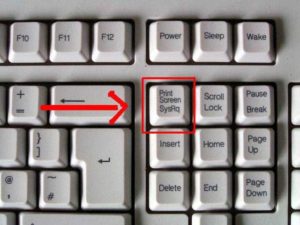 Den neste metoden er å kopiere et stykke tekst eller all informasjonen. Den består av trinn-for-trinn-implementering av følgende handlinger:
Den neste metoden er å kopiere et stykke tekst eller all informasjonen. Den består av trinn-for-trinn-implementering av følgende handlinger:
- Start datamaskinen, åpne siden med nødvendig informasjon.
- Start et tekstdokument fra Microsoft Office-produkter.
- Kopier et stykke tekst ved å velge det med musen eller bruke hurtigknapper på tastaturet. Etter det klikker du på "kopier" -knappen eller Ctrl + C-kombinasjonen. Teksten vil bli plassert på utklippstavlen for midlertidig lagring.
- Overfør informasjon fra midlertidig lagring til en tekstfil ved å høyreklikke og velge "lim inn"-funksjonen. Du kan også bruke hurtigtasten Ctrl+V.
- Rediger fragmentet i henhold til de nødvendige parameterne og klikk på skriv ut. Vent til skriveren laster inn og skriver ut sider.
Denne metoden lar deg endre formatet og tilpasse det for å passe alle krav. Dette er veldig praktisk når du arbeider med ulike kilder for å gjengi tekst nøyaktig og gi dokumentet den nødvendige formen. Det vil imidlertid være noe vanskeligere å gjennomføre og vil ta lengre tid.
Skjermdump
En annen mulig måte å raskt skrive ut en side på er å ta et skjermbilde. I dette tilfellet vil hele bildet (bilde av skjermen) bli skrevet ut. For å gjøre dette, åpne nettleseren og det nødvendige nettstedet. Etter det, ta et skjermbilde med en hvilken som helst tilgjengelig metode. Du kan bruke Alt-tasten i kombinasjon med Print Screen. Klikk på dem samtidig for å lage et bilde på utklippstavlen. Etter det, rediger det ved å fjerne unødvendige deler av bildet. Lim inn i et tekstredigeringsprogram. Etter dette vil du ha en utskrift med alle dataene fra Internett som falt innenfor grensene til skjermbildet.
Tekstredigerer
 Som beskrevet ovenfor kan du bruke hvilken som helst av tekstredigererne. Kopier den nødvendige delen ved å bruke en av følgende metoder og overfør den for videre formatering. Vanligvis, når du flytter fra et nettsted, kopieres mye unødvendig reklame og unødvendige linker.For skjønnhet og for å gi dokumentet form, er det nødvendig å fjerne overflødig del.
Som beskrevet ovenfor kan du bruke hvilken som helst av tekstredigererne. Kopier den nødvendige delen ved å bruke en av følgende metoder og overfør den for videre formatering. Vanligvis, når du flytter fra et nettsted, kopieres mye unødvendig reklame og unødvendige linker.For skjønnhet og for å gi dokumentet form, er det nødvendig å fjerne overflødig del.
Du kan også endre skrifttypen, fremheve viktige områder og legge til illustrasjoner som følger med tekstinformasjon. Du kan endre utseendet fullstendig samtidig som du opprettholder innholdet.
Anbefalinger
Alle metodene som er presentert ovenfor lar deg raskt flytte data fra hvilken som helst side til utskriftsinnstillingene. Avhengig av viktigheten av informasjonen og tidspunktet for mottak av den, kan du velge ett av de presenterte alternativene.
Hvis det er viktig å bare få en trykt versjon raskt, kan du bruke hurtigmetoden. Hvis skjønnheten og harmonien i teksten kommer først, bruk et tekstredigeringsprogram for dypformatering.
VIKTIG: Noen ganger overføres mye innebygd reklame og lenker til produkter og tjenester fra et nettsted under rask kopiering. Vær oppmerksom på dette, bla gjennom dokumentet og fjern eventuelt overflødig før utskrift.





